-
单击虚拟机-->安装VMware Tool
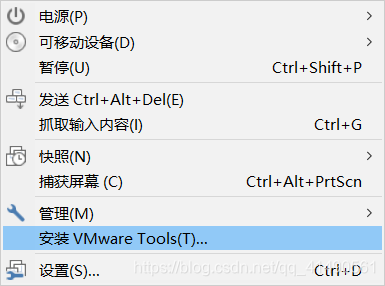
安装之后会有一个VMware Tools硬盘,里面有VMware Tools.tar.gz的压缩包
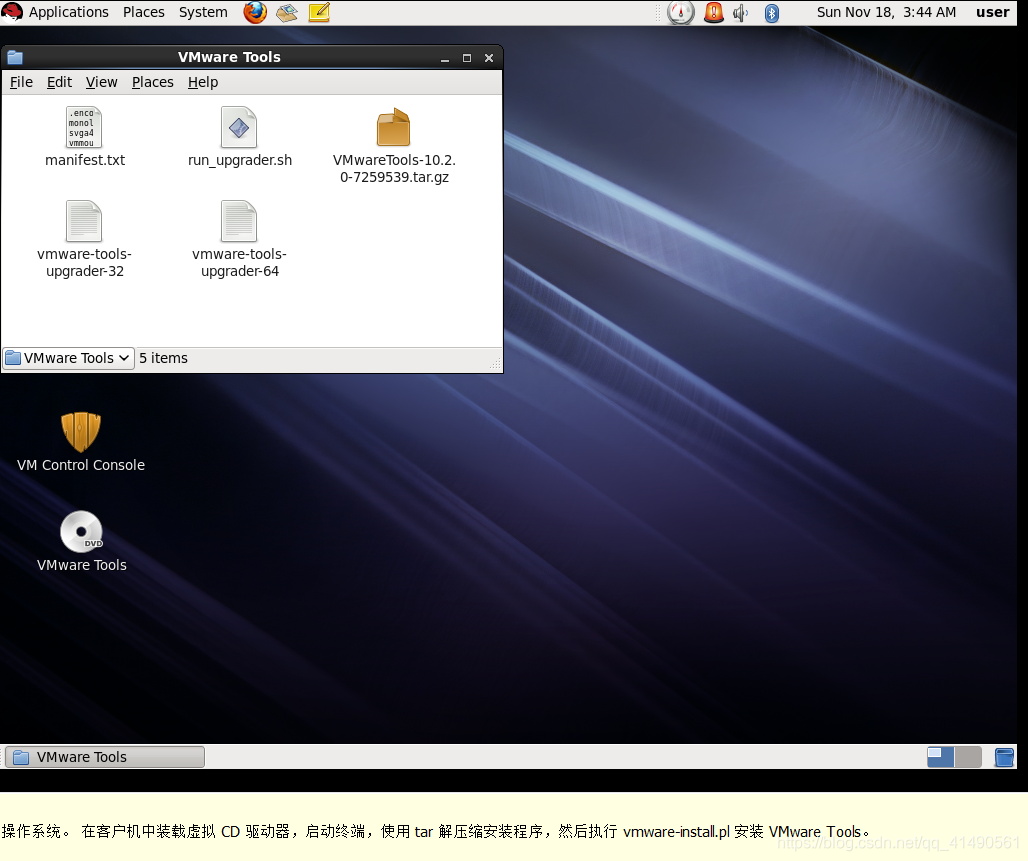
按照提示解压它,然后执行vmware-install.pl安装VMware Tools
将安装包放到/tmp目录下。可以直接拽过去,也可以使用cp或者mv命令
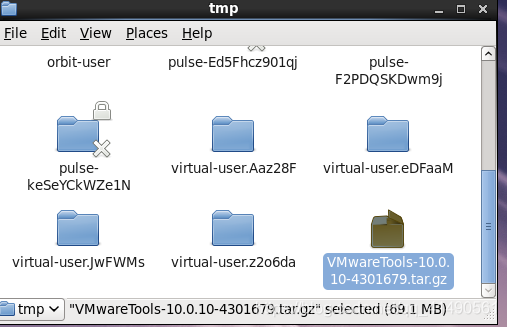
进入tmp文件目录并解压此文件包
cd /tmp
tar -zxvf 安装包的全名
解压默认到vmware-tools-distrib目录下:此时你可以使用ll 查看文件夹下的文件
单击虚拟机-->安装VMware Tool
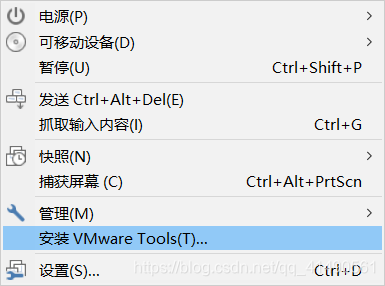
安装之后会有一个VMware Tools硬盘,里面有VMware Tools.tar.gz的压缩包
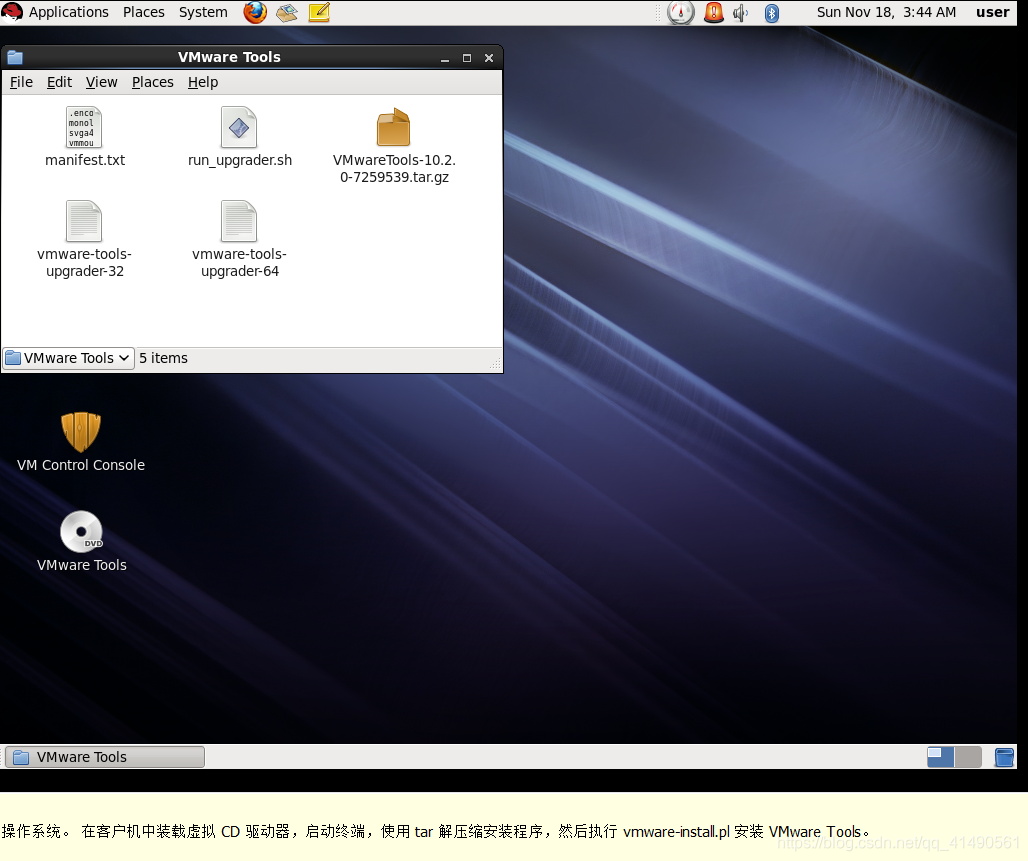
按照提示解压它,然后执行vmware-install.pl安装VMware Tools
将安装包放到/tmp目录下。可以直接拽过去,也可以使用cp或者mv命令
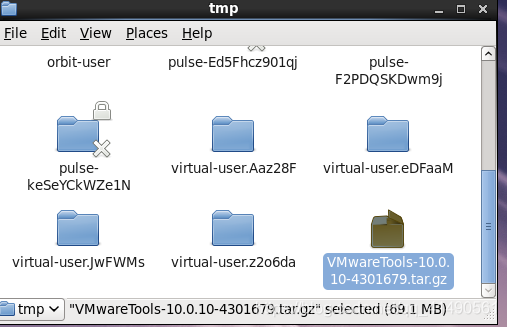
进入tmp文件目录并解压此文件包
cd /tmp
tar -zxvf 安装包的全名
解压默认到vmware-tools-distrib目录下:此时你可以使用ll 查看文件夹下的文件
 5万+
5万+
 4489
4489

 被折叠的 条评论
为什么被折叠?
被折叠的 条评论
为什么被折叠?


